工作中,我们是不是经常遇到这样一个问题,在录入员工名单时,录入的信息特别多重复信息,但又不能不录入,录入又特别的麻烦;今天教你一招,快速设置下拉选择项,轻松解决信息重复录入的问题。
。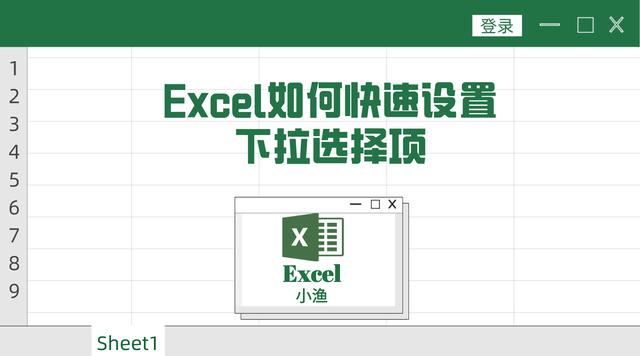
1、首先,我们打开员工信息表,这里我们以员工婚姻状态为例进行设置;
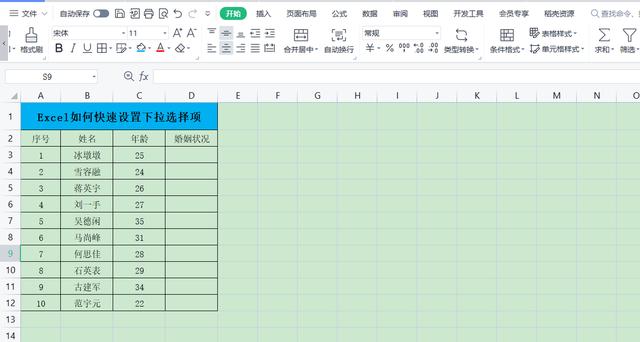
2、鼠标单击选择D3单元格;
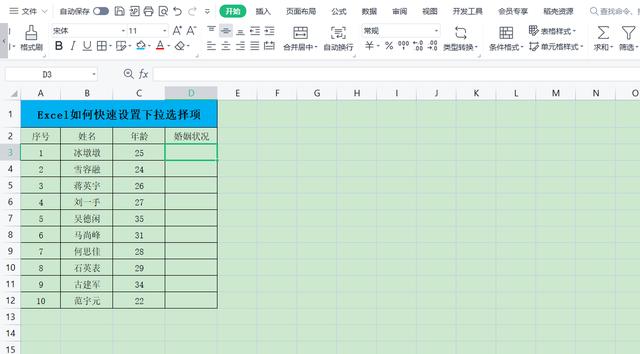
3、然后在一级菜单栏中,选择“数据”菜单;
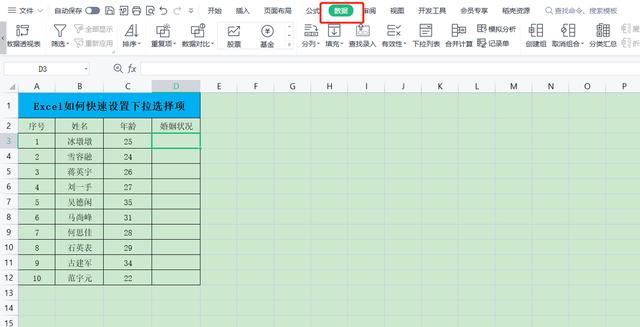
4、在“数据”菜单栏中的二级菜单栏中,选择“下拉列表”;
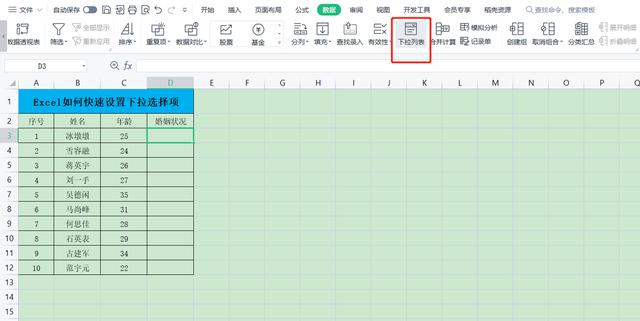
5、弹出对话框后,我们可以看到对话框中,有“手动添加下拉选项”和“从单元格选择下拉选项”,可以根据个人习惯进行选择,两种方式都可以进行设置;
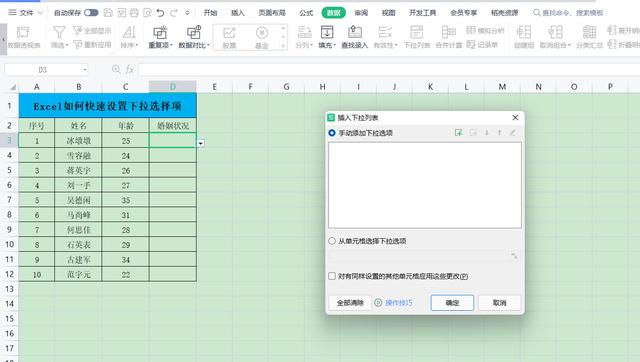
6、我们先说下第一种方法,选择“手动添加下拉选项”,在输入框种输入未婚,已婚,未知三个选项,输入完一个选项后我们需要手动点击右上方的绿色+按钮添加新的选项,如果需要删减选项就按X号按钮,调整选项的位置和修改可以按箭头和编辑按钮;
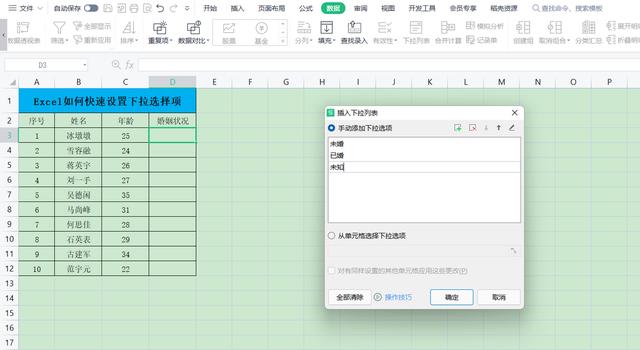
7、编辑好所有选项后,我们按确定按钮就可以了,D3单元格就会出现一个按钮,这样我们就设置好了下拉选择项;
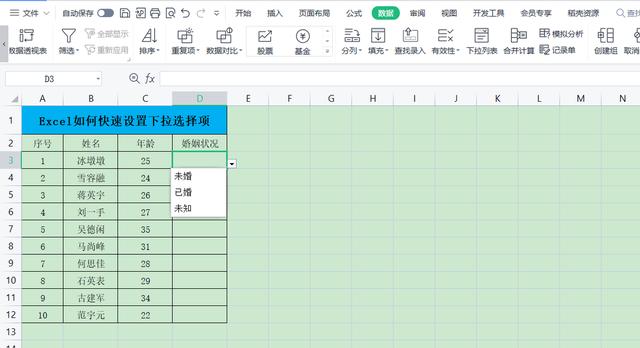
8、接下来,我们来说下第二种方法,与前面的方法一样,在弹出对话框后;
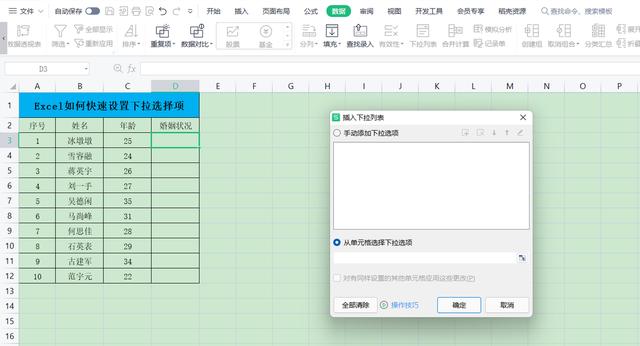
9、我们选择“从单元格选择下拉选项”,在输入框中,输入未婚,已婚,未知,在输入的逗号我们一定要切换成英文状态,不然设置出来就只有一个未婚,已婚,未知在一起的选项;
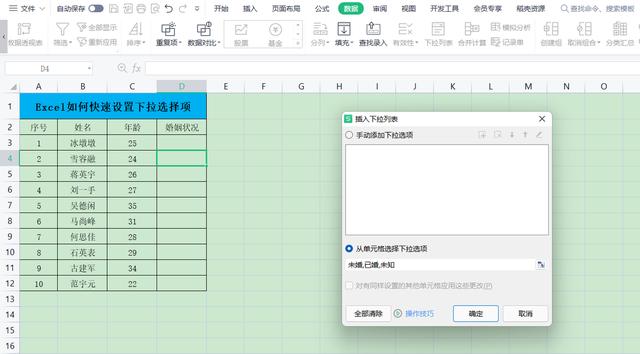
10、设置完选项之后,点击确定按钮,在D4单元格中可以看到一个按钮,下拉选择项就设置好了;
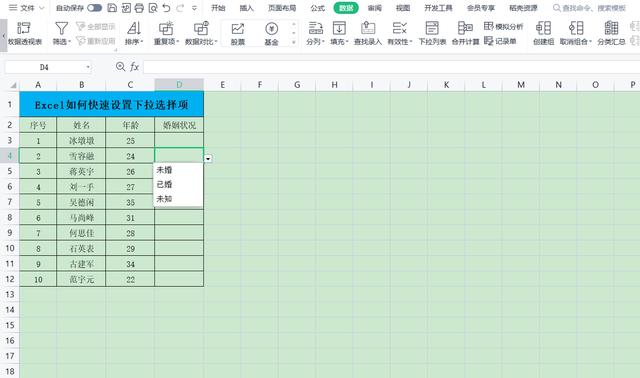
11、然后在没有选择好选项的状况下,鼠标选中D4单元格右下加,下拉即可设置完其他未设置选择项的下拉选择项的设置了;
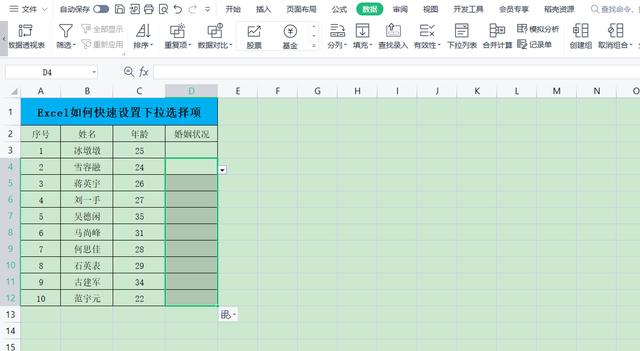
12、小伙伴们,今天的小技巧,你学废了吗?






